Photoshopで矢印を描く方法_選べる3つの方法
Photoshop を使用して矢印を描く方法がわかりませんか?心配しないでください! PHP エディターの Yuzai は、シェイプ ツールの使用、カスタム ブラシ、さまざまなテクニックの組み合わせなど、3 つのシンプルで実用的な方法を提供します。詳細なガイドを読んで、ニーズに最適な方法を見つけ、矢印を描く際の悩みを簡単に解決してください。
1. まず、エディターは最も簡単な方法、つまりカスタム シェイプ ツールについて説明します。PS を開き、新しい空白のドキュメントを作成します。
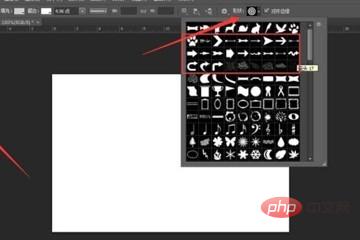
2. アイコンに示されているようにカスタム形状ツールを選択し、矢印形状ツールを見つけます。
3. 描画したい形状 (ピクセルまたはパスでも可) を設定し、キャンバス上でマウスの左ボタンをクリックし、ドラッグして矢印を描きます。
同様にPSを開き、今回は直線ツールを選択します。
エディターで選択した歯車をクリックし、直線の始点または終点を確認し、ドロップダウンメニューに矢印を追加し、矢印の長さと幅の比率を設定します。
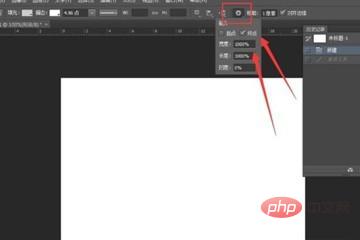
Shiftキーを押しながらマウスの左ボタンを押したままキャンバス上をドラッグして、下の図に示すように直線の矢印を描きます。
直線が細すぎると思いますか?設定バーで直線の太さと色を設定して、満足のいく矢印を描くことができます。
次に、エディターがブラシで矢印を素早く描く方法を紹介します。新しいキャンバスでブラシツールを選択し、好みのブラシスタイル、色、直径などを設定します。
Shiftキーを押しながらキャンバス上でマウスの左ボタンをドラッグして直線を描きます。

Shiftキーを押したまま、アイコンで選択された領域をクリックして矢印の片側を描きます。
Shiftキーを押しながら矢印の終点をクリックし、ブラシを矢印の終点に戻し、手順3を繰り返して矢印を描きます。下の図にマークされている数字は、ブラシの移動方向を示します。
以上がPhotoshopで矢印を描く方法_選べる3つの方法の詳細内容です。詳細については、PHP 中国語 Web サイトの他の関連記事を参照してください。

ホットAIツール

Undresser.AI Undress
リアルなヌード写真を作成する AI 搭載アプリ

AI Clothes Remover
写真から衣服を削除するオンライン AI ツール。

Undress AI Tool
脱衣画像を無料で

Clothoff.io
AI衣類リムーバー

Video Face Swap
完全無料の AI 顔交換ツールを使用して、あらゆるビデオの顔を簡単に交換できます。

人気の記事

ホットツール

メモ帳++7.3.1
使いやすく無料のコードエディター

SublimeText3 中国語版
中国語版、とても使いやすい

ゼンドスタジオ 13.0.1
強力な PHP 統合開発環境

ドリームウィーバー CS6
ビジュアル Web 開発ツール

SublimeText3 Mac版
神レベルのコード編集ソフト(SublimeText3)

ホットトピック
 1664
1664
 14
14
 1421
1421
 52
52
 1315
1315
 25
25
 1266
1266
 29
29
 1239
1239
 24
24
 Microsoft Powertoysの費用はいくらですか?
Apr 09, 2025 am 12:03 AM
Microsoft Powertoysの費用はいくらですか?
Apr 09, 2025 am 12:03 AM
Microsoft Powertoysは無料です。 Microsoftが開発したこのツールのコレクションは、Windowsシステム機能を強化し、ユーザーの生産性を向上させるように設計されています。ファンシーゾーンなどの機能をインストールして使用することにより、ユーザーはウィンドウレイアウトをカスタマイズしてワークフローを最適化できます。




